Cómo tomar capturas de pantalla en Ubuntu 16.04 con ScreenCloud
Más de 70% de Fortune 100 empresas confían en las API Aspose
En esta página
sobre ScreenCloudDescargar e instalar ScreenCloudUso ScreenCloudConclusión
Capturas de pantalla son útiles en muchas situaciones. Por ejemplo, al hacer tutoriales, discutir los problemas, o compartir información.Lo que quiero decir es que es una actividad muy común, tanto es así que hay un botón de teclado dedicado a tomar capturas de pantalla.
Sin embargo aún así, hay muchas aplicaciones de captura de pantalla de toma disponibles en el mercado, y su punto de venta es la lista de características útiles que ofrecen, incluyendo la capacidad de almacenar las imágenes capturadas en la nube en algunos casos. Si usted está buscando una aplicación de este tipo, no busque más, como en este tutorial vamos a estar discutiendo una captura de pantalla teniendo aplicación útil apodado ScreenCloud .
Tenga en cuenta que todas las órdenes e instrucciones mencionadas en este tutorial se han probado en Ubuntu 16.04, y la versión ScreenCloud que hemos utilizado es 1.3.0.
sobre ScreenCloud
ScreenCloud es una captura de pantalla teniendo aplicación desarrollada por Olav S Thoresen. El proyecto se inició en 2012, y su objetivo es "proporcionar un fácil de utilizar y de manera multiplataforma para compartir capturas de pantalla", según el sitio web oficial . La aplicación está disponible para Linux, así como otros sistemas operativos populares, incluyendo Windows y Mac OS X.
La herramienta no sólo le permite tomar una captura de pantalla, pero, si lo desea, también se carga automáticamente a la nube - de ahí su nombre. En caso de optar por subir la captura de pantalla al servidor ScreenCloud, un enlace se copiará automáticamente en el portapapeles.
Tenga en cuenta que también hay una versión Premium de la aplicación disponible, pero sólo nos centraremos en la versión gratuita en este artículo.
Descargar e instalar ScreenCloud
No estoy seguro acerca de cualquier otra plataforma, pero conseguir ScreenCloud a trabajar en Ubuntu 16.04 no es una simple tarea. Pero no se preocupen, voy a guiar a través del proceso, y estoy seguro de que también será capaz de instalar correctamente la herramienta en su caja de Ubuntu 16.04.
Para empezar, es necesario descargar el paquete de herramientas para su sistema Ubuntu 16.04, algo que se puede hacer por secciones aquí .Tenga en cuenta que he descargado el screencloud_1.3.0-1qt5_i386.debarchivo ya que la mía es una máquina de 32 bits. Hay, sin embargo, una versión disponible para sistemas de 64 bits también. Por lo tanto, elegir el que se adapte a su caso.
Una vez que haya terminado de descargar el archivo .deb, puede instalar la herramienta con el siguiente comando:
sudo dpkg -i <deb-file-name>
Por ejemplo, en mi caso, ejecuté el comando siguiente:
sudo dpkg -i screencloud_1.3.0-1qt5_i386.deb
El sistema, sin embargo, no se ha ejecutado con éxito en mi caso, y espero que el mismo es el caso con la mayoría de los usuarios de Ubuntu 16.04. Errores siguientes fueron lanzados:
...
...
dpkg: problemas de dependencias impiden la configuración de screencloud:
screencloud depende de libquazip5-1 | libquazip-qt5-1 |libquazip-QT5; sin embargo:
libquazip5-1 paquete no está instalado.
Paquete libquazip-qt5-1 no está instalado.
Paquete libquazip-QT5 no está instalado.
screencloud depende de libpythonqt-QT5; sin embargo:
Paquete libpythonqt-QT5 no está instalado
...
...
Como remedio, probé el siguiente comando:
s udo apt-get -f instalar
y tuvo éxito en la fijación de la mayoría de los errores. Sin embargo, el comando dpkg todavía no se ha realizado correctamente - esta vez se lanzó el siguiente error:
...
...
dpkg: problemas de dependencias impiden la configuración de screencloud:
screencloud depende de libpythonqt-QT5; sin embargo:
Paquete libpythonqt-QT5 no está instalado.
...
...
Ahora, para corregir este error de dependencia, he descargado el paquete libpythonqt-QT5 por secciones aquí , e instalado el paquete con el siguiente comando:
sudo dpkg -i-libpythonqt qt5_3.0-1_i386.deb
El comando anterior, por suerte, no lanzó ningún error. A partir de entonces, cuando ejecutó el comando siguiente de nuevo:
sudo dpkg -i screencloud_1.3.0-1qt5_i386.deb
ScreenCloud la aplicación quedó instalado correctamente.
Uso ScreenCloud
Puede o bien lanzar la aplicación a través de Ubuntu Dash
oa través de la línea de comandos ejecutando el siguiente comando:
screencloud
Cuando se inicia la aplicación por primera vez, le preguntará si está o no son nuevos en la herramienta, así como tener una cuenta ScreenCloud.
He escogido la primera opción, y hacer clic en Siguiente . A continuación, me pidió que crear una cuenta.
Después de que he proporcionado los datos necesarios y hacer clic en Siguiente , se creó la cuenta, pero la herramienta me pidió que activarlo primero.
He seguido el proceso para activar mi cuenta, y luego fue capaz de acceder al sistema con éxito. Luego, la herramienta me recibió con los siguientes mensajes informativos:
Después hice clic en el siguientebotón en la última ventana (ver imagen superior), el icono ScreenCloud apareció en mi bandeja del sistema.
Entonces probé la herramienta de captura de pantalla completa mediante, área seleccionada, y la ventana actual - las tres características funcionaba bien.
Aquí está la aplicación depreferencias del menú:
En el general ficha, hay opciones para permitir / denegar la aplicación se ejecute en el arranque, se muestran las notificaciones, reproducir sonidos, y los bordes de ventana de captura.También puede establecer un retardo de su elección, así como elegir el formato de archivo de imágenes.
Cambiando de tema, el Online Services pestaña contiene sólo dos opciones: ScreenCloud y el portapapeles (este último no es un servicio en línea, la elección de portapapeles copiar la imagen en el portapapeles del sistema para que - por ejemplo - se puede copiar en cualquiera de sus documentos) .
Puede, sin embargo, añadir más servicios haciendo clic en el Más servicios de botón. Las opciones disponibles son:
Tenga en cuenta que ScreenCloud no guarda una captura de pantalla capturada como un archivo en cualquier lugar en el sistema local - por lo menos ese no es el comportamiento por defecto. Para habilitar este comportamiento, es necesario instalar el archivo localplugin de servicio que se enumeran en el servicios de Más ventana (ver imagen superior).
Conclusión
En lo personal, he encontrado la aplicación bastante útil - que se encuentra en la bandeja del sistema (lo que significa que siempre está en frente de usted) y le permite tomar capturas de pantalla de forma rápida y guardarlos localmente, así como en línea. Se puede acceder fácilmente a su cuenta ScreenCloud en línea haciendo clic en la primera opción en el menú desplegable, y ajustar el comportamiento de la herramienta según sus necesidades utilizando elPreferencias del menú.
Francamente, me encontré con la versión gratuita más que suficiente para mi trabajo diario, y estoy seguro de que estará de acuerdo conmigo una vez que empiece a utilizar la herramienta. Mi consejo: ir por delante, y dar una oportunidad ScreenCloud
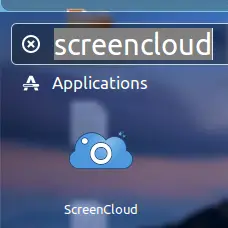
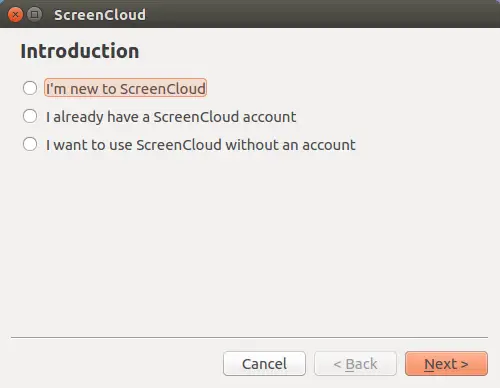
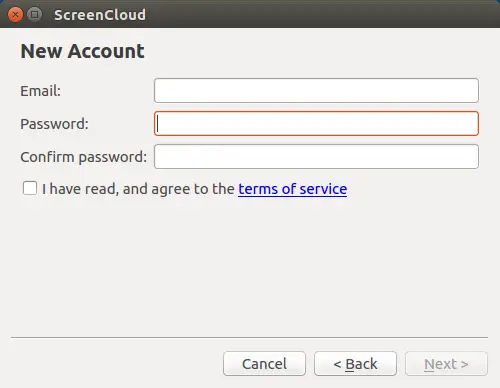
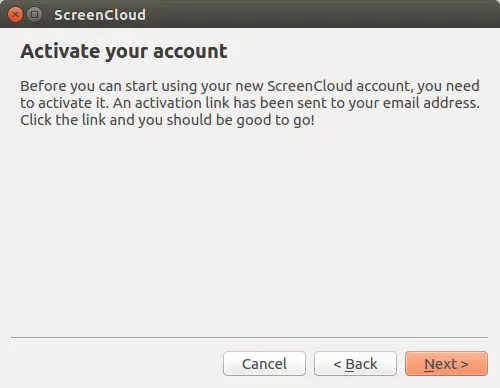
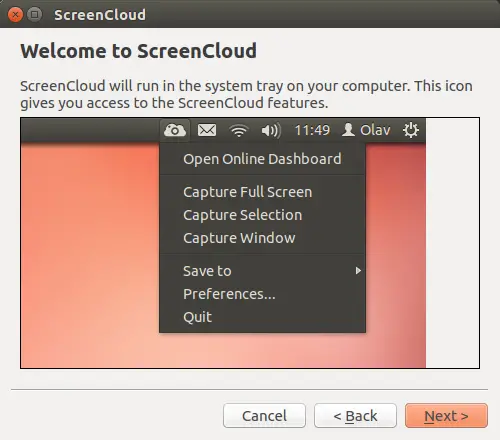
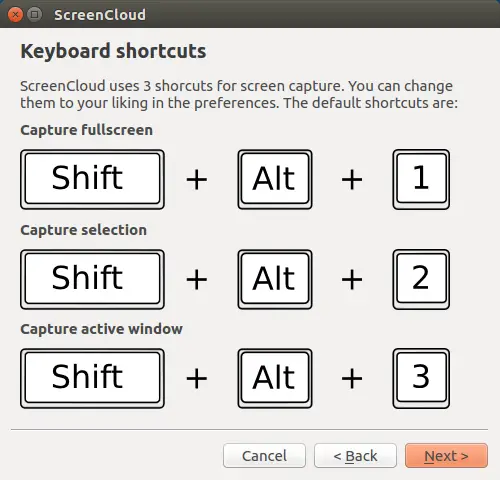
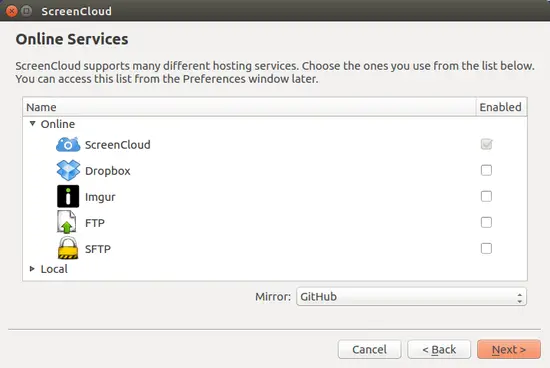
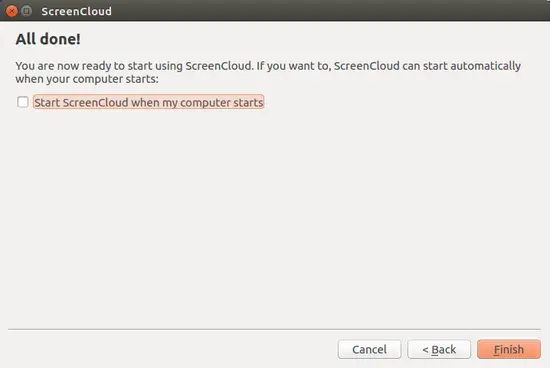
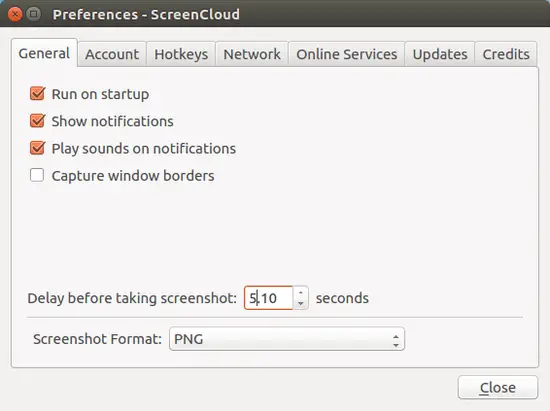
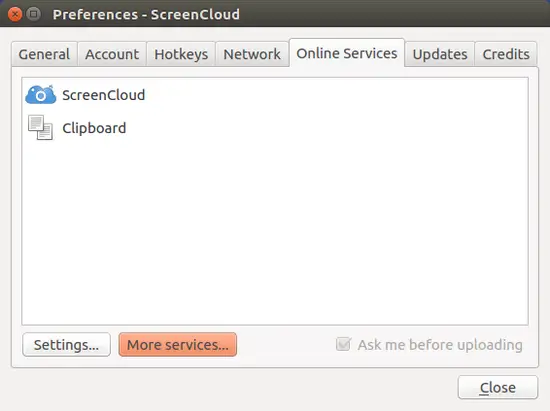
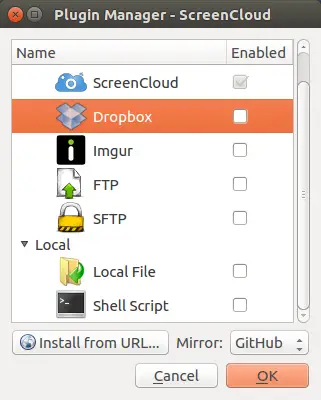























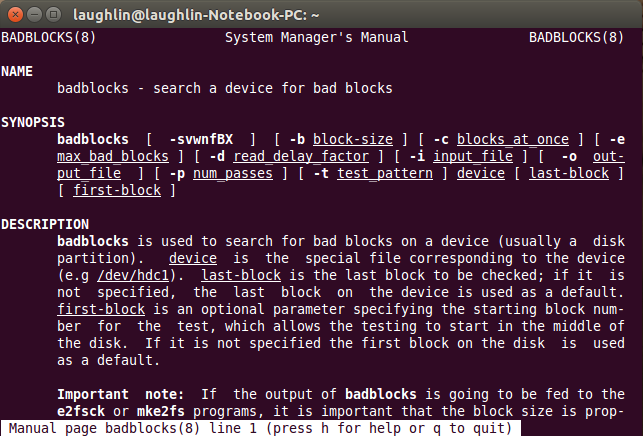
 ).
).

:no_upscale()/cdn.vox-cdn.com/uploads/chorus_image/image/65783428/okgqj1kcydx31.0.jpg)